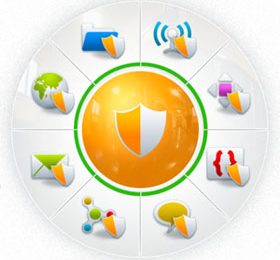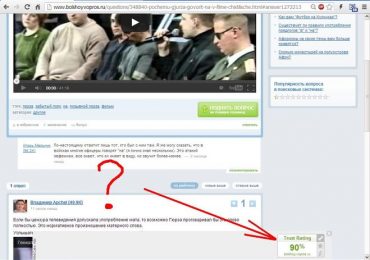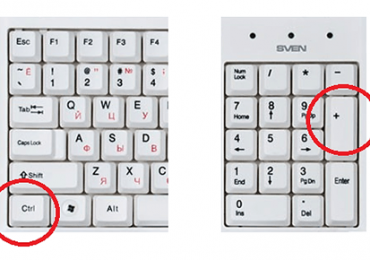Удаление баннера, блокирующего Windows

Итак, вы поймали вирус в виде порно баннера, предлагающего отправить смс или пополнить счет абонента мтс или билайн. Возникает желание поскорей его удалить и вопрос: Как убрать порнобаннер с рабочего стола и разблокировать Windows?
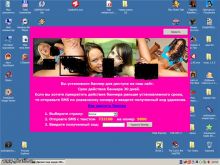


В сообщении обычно написано, что Windows заблокирован, доступ в сеть заблокирован, компьютер заблокирован, операционная система заблокирована за нарушение использования сети интернет или просмотр детского и гей-порно и т.д. Для разблокировки предлагают отправить СМС или пополнить счет мобильного телефона МТС или БИЛАЙН, номер которого указан на баннере.
Ни в коем случае не нужно надеяться, что вы заплатите деньги и получите код разблокировки для баннера! Безрезультатно отсылать смс вы можете бесконечно долго. Деньги с вашего счета конечно же спишут, но убрать баннер с рабочего стола это не поможет. Ну а от терминала оплаты мобильной связи вообще глупо ожидать какой-либо код.
В этой статье будет изложен универсальный способ удаления порно баннера с рабочего стола и разблокировки Windows. Способ работает как на Windows XP, так и на висте и семерке. Все примеры приведены для Windows XP.
Как удалить порнобаннер — Шаг 1.
Большинство баннеров блокирует windows и в безопасном режиме. Поэтому загружаемся в windows в «Безопасном режиме с поддержкой командной строки».

Как удалить баннер с рабочего стола и разблокировать Windows, если загрузиться в безопасном режиме тоже не удается читайте здесь.
Как убрать баннер с рабочего стола — Шаг 2.
Запускаем редактор реестра windows. Для этого в командной строке набираем команду regedit и жмем ENTER.
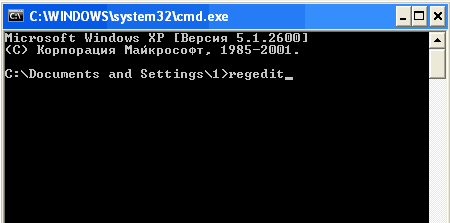
В открывшемся окне редактора реестра нужно проверить несколько веток, где обычно сидит злобный вирус-вымогатель. Порнобаннер может прописать себя как в какой-то одной из этих веток, так и во всех сразу. Последние являются особенно проблемными, так как если пропустить хотя бы одну запись в реестре, баннер появится снова.
Начнем с самого популярного места размещения порно баннера в системном реестре. Это ветка HKEY_LOCAL_MACHINE\SOFTWARE\Microsoft\WindowsNT\
CurrentVersion\Winlogon.
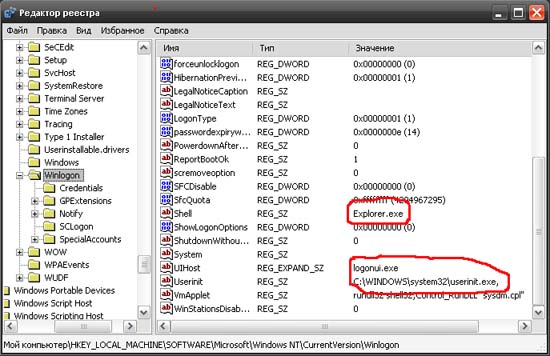
Здесь нужно проверить три параметра:
— параметр Shell должен иметь строковое значение Explorer.exe, но для верности лучше прописать полный путь C:\Windows\explorer.exe
— параметр UIHost должен иметь строковое значение logonui.exe
— параметр Userinit должен иметь строковое значение
C:\Windows\system32\userinit.exe,
Теперь проверим ветку
HKEY_LOCAL_MACHINE\SOFTWARE\Microsoft\Windows\
CurrentVersion\Run.
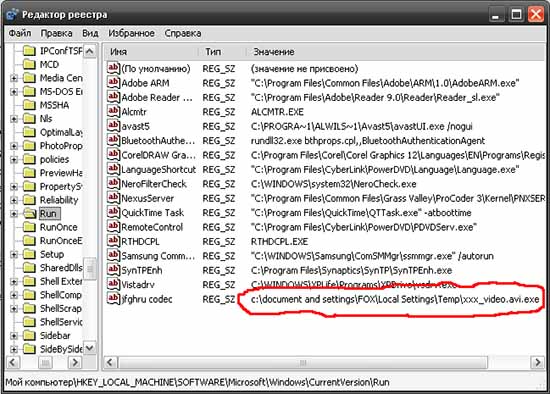
Каждый параметр здесь — это программа, автоматически запускаемая при загрузке Windows. Проверьте все эти программы и отключите загрузку подозрительных программ. Подозрительными прежде всего являются те программы, которые находятся в папках C:\temp, C:\Documents and Settings\%username%\Local Settings\Temp, C:\Documents and Settings\%username%\Local Settings\Temporary Internet Files, C:\Windows\Temp и т.п., где %username% — имя вашей учетной записи. Сделать это можно, например, изменив расширение на ex_ или просто удалив значение.
Теперь нужно проверить две подобные предыдущим ветки реестра, но для конкретного пользователя. Это ветки
HKEY_CURRENT_USER\Software\Microsoft\Windows NT\
CurrentVersion\Winlogon и
HKEY_CURRENT_USER\Software\Microsoft\Windows\CurrentVersion\Run
Проверив все ветки, редактор реестра можно закрыть.
Если в реестре не удалось найти баннер, рекомендую прочитать статью об удалении баннера через ERD Commander, когда вирус создает 2 папки Windows.
Как разблокировать компьютер — Шаг 3.
После того, как записи порнобанера в системном реестре исправлены, нужно проверить системный диск антивирусом. Лучшим вариантом будет бесплатная утилита DrWeb CureIt, которую можно скачать с официального сайта. Эту утилиту нужно скачать заранее на флешку на другом компьютере.
Итак, запускаем оболочку Windows. Для этого в командной строке набираем explorer.exe и нажимаем ENTER. На вопрос о продолжении работы в безопасном режиме нажимаем ДА. Запускаем CureIt с флешки и проверяем систему.
После проверки антивирусом перезагружаем компьютер и наслаждаемся рабочим столом без баннера :-) И не забудьте установить качественный антивирус, например Avast или Kaspersky
После удаления вирусов диспетчер задач может оказаться заблокированным. Читайте здесь, что делать, если диспетчер задач отключен администратором.